笔记本怎么设置Bios光驱?笔记本电脑一般会在机身上搭载一套定位设备(Pointing device)(相当于台式电脑的鼠标,也有搭载两套定位设备的型号),早期一般使用轨迹球 (Trackball)作为定位设备,21世纪较为流行的是触控板(Touchpad)与指点杆(Pointing Stick)。下面就由小编来给大家说说笔记本怎么设置bios光驱,欢迎大家前来阅读!
第一步、笔记本启动的时候,仔细观察启动界面上的提示。
本文中的提示是“Press [F2] for SETUP”,那么,在此界面上按F2键,即可进入到BIOS设置界面:

第二步、使用光标键定位到BOOT位置,然后阅读右侧的修改设置的方法。
本文中的笔记本,设置方法是使用光标键定位,然后按F5键将选中项目向下移动,F6键将选中项目向上移动。因此,本文的设置方法为光标定位到第一个项目,即硬盘处,然后按F5键:
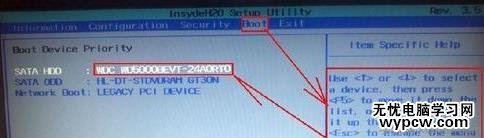
第三步、让含有DVDRAM字样的条目(电脑配置不同,但只要出现DVD,或者CD等字的设备,一般都是光驱)处在最上方,即第一启动设备,即表示设置成功:

第四步、按键盘上的F10键,然后选择YES后,回车即可重启电脑,并且从光驱启动:

快速一次光驱启动笔记本设置方法
修改了BIOS以后,以后每次的启动顺序都是按照修改后的执行的,那么,如果只是想本次启动从光驱启动的话,请按照以下方法进行设置。
第一步、仔细阅读启动界面上的提示,如,本文中电脑的提示是“Press [F12] for boot device selection menu”,因此,按F12键即可进入启动顺序选择界面:

第二步、启动设备选择界面如下图所示:
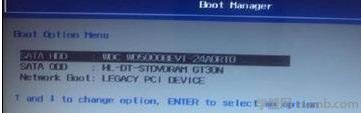
第三步、光标定位到含有DVDRAM(或者DVD,CD等)字样的设备上按回车,即可从光驱上启动电脑:
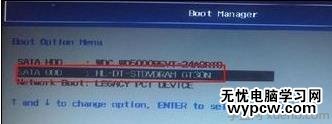
BIOS设置光驱启动注意事项
1、如果设置为光驱启动之后,光驱里没有可引导启动的光盘,那么,电脑会接着从下一个启动的设备上尝试启动。
2、Bios设置的启动顺序,除非被修改,或者主板放电等操作,否则一直按照最后一次设置的执行。
3、临时启动顺序设置菜单,一般只能在笔记本上才能实现。
4、本文选择的两款电脑的Bios设置只是个例,具体设置方法,请参考本文进行设置。如有异同,请查阅相关资料或咨询售后服务。
新闻热点
疑难解答